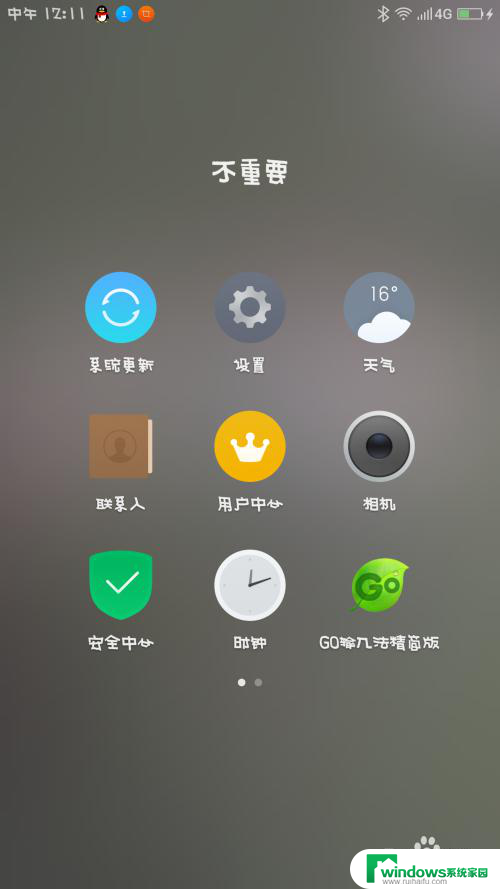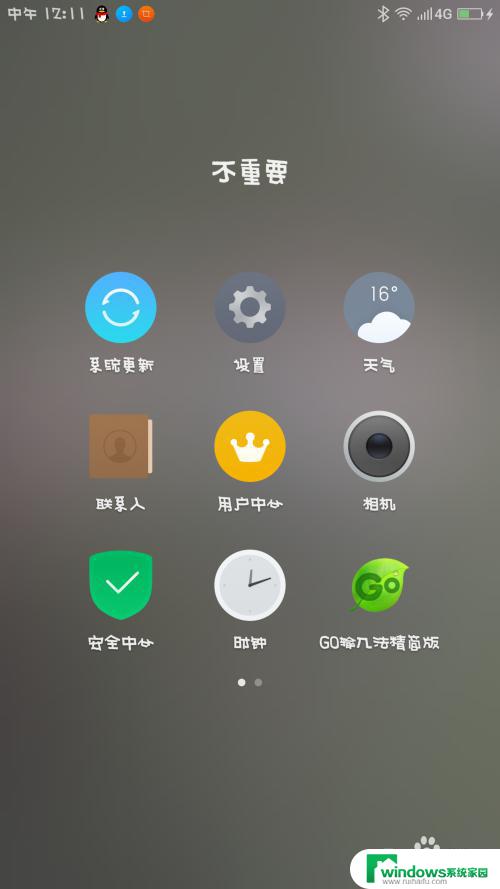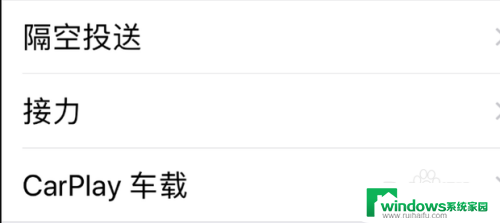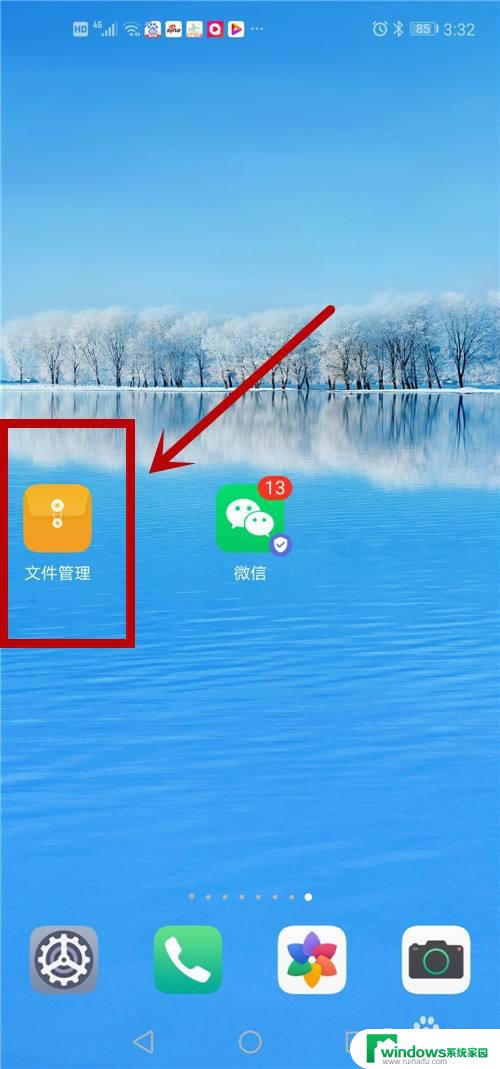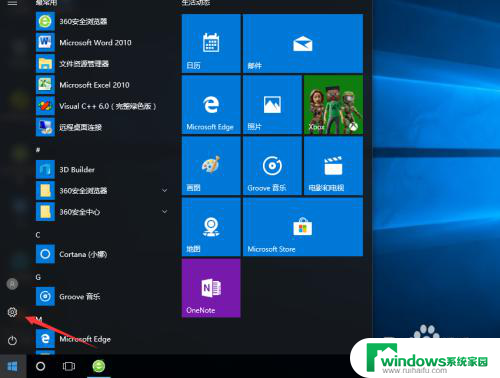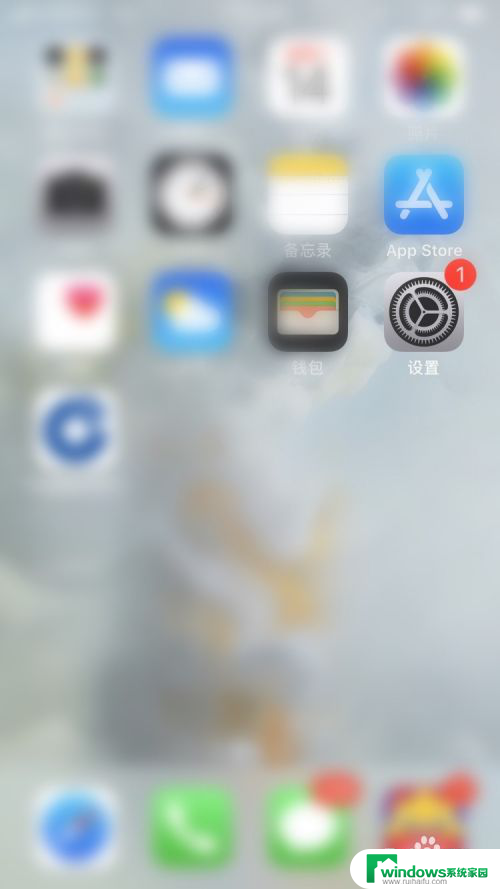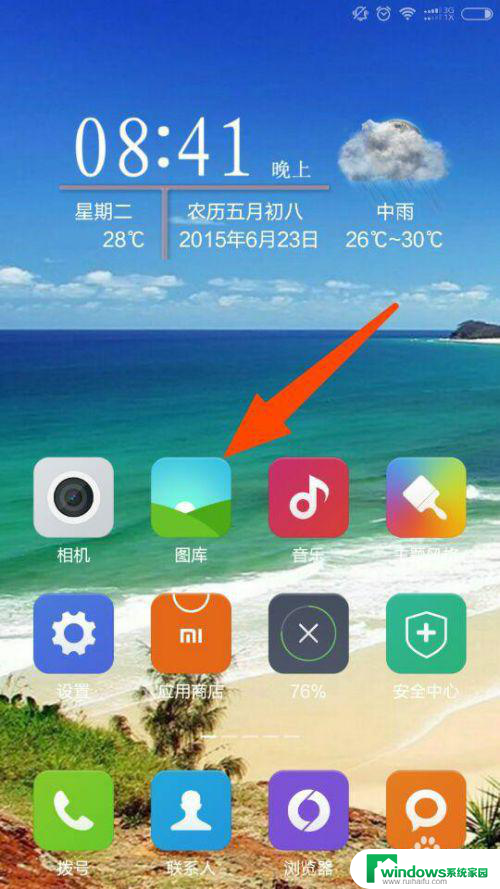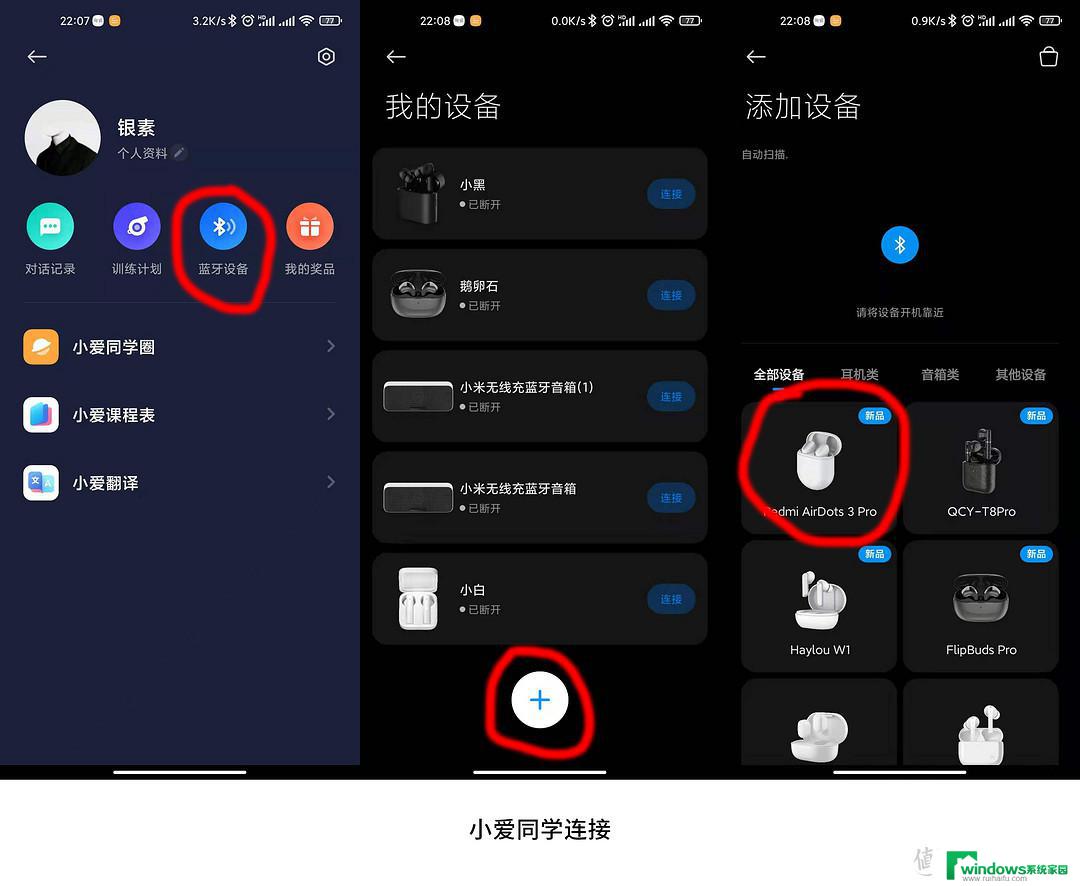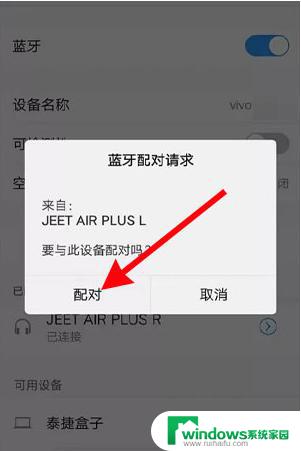连蓝牙怎么传软件 手机蓝牙传软件步骤
连蓝牙怎么传软件,随着科技的不断发展,我们使用的电子设备也越来越多,而手机成为了我们日常生活中最不可或缺的一种设备,我们经常需要在手机上下载各种应用,有时候也需要将应用分享给朋友。在这种情况下,使用蓝牙传输软件是一种方便快捷的方法。但是很多人可能不知道如何使用手机蓝牙传输软件。今天我们来探讨一下如何在手机上使用蓝牙进行软件传输的步骤。
步骤如下:
1.在下拉菜单中打开“蓝牙”功能,长按进入蓝牙设置。
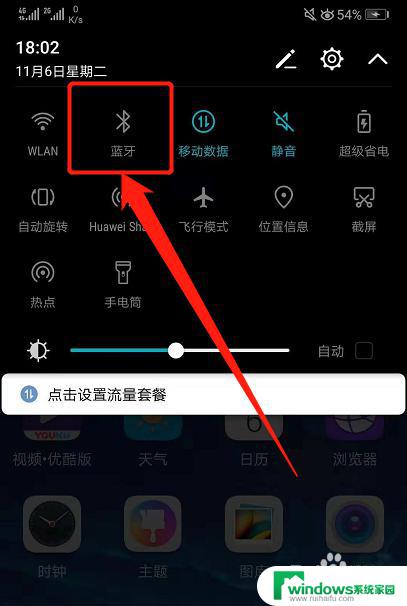
2.在蓝牙设置页面中,可以搜索到对方的蓝牙信号(前提是对方已开启蓝牙)。找到并点击对方的蓝牙设备。
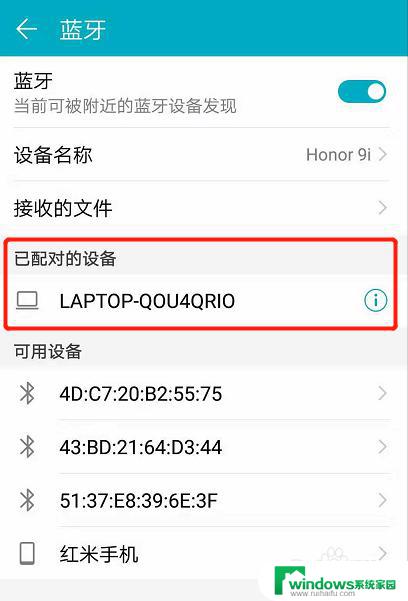
3.点击设备后,自己的手机和对方的手机都会弹出蓝牙确认框。确认两个设备的“密钥”号码相同时,两个设备都点击“配对”。
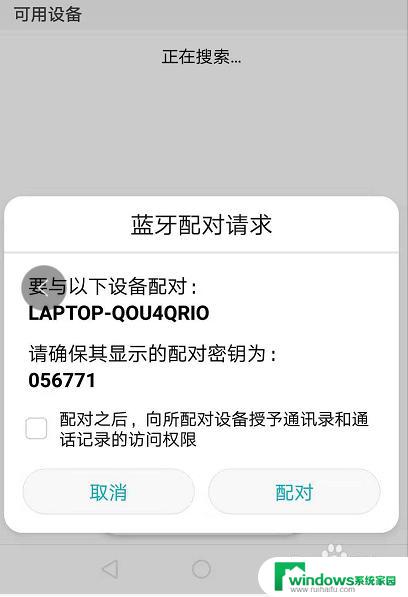
4.“已配对的设备”栏目中的设备就是已配对成功的设备,便于后续传输文件。
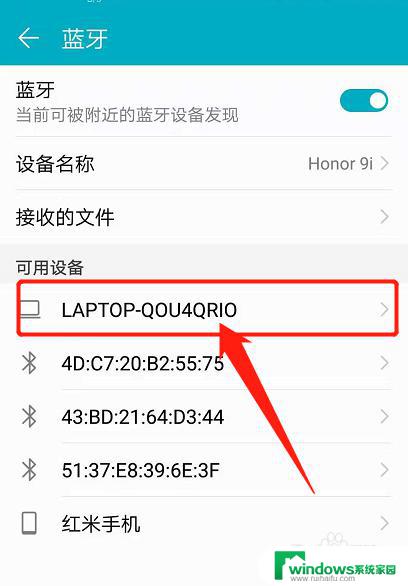
5.在桌面中长按你需要传输的软件,会显示“分享”按钮,把软件拖到“分享”按钮的区域后松手。
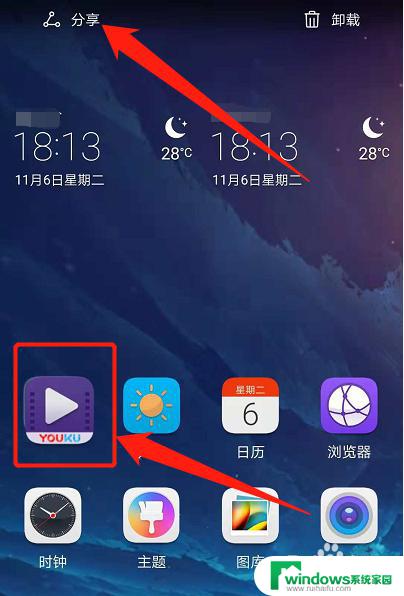
6.以发现有很多传输软件的方法,比较方便的就是“蓝牙”传送了。这里我们点击“蓝牙”。
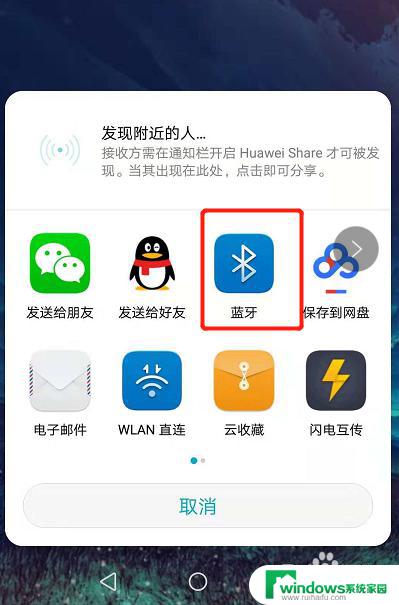
7.随后会弹出“蓝牙设备选择”,此时点击我们刚刚配对成功的设备。再让对方的设备同意接受文件传序,软件即可开始传输给对方。

以上就是如何传输蓝牙软件的全部内容,若您遇到相同的问题,您可以参考本文中介绍的步骤来修复,希望本文能对您有所帮助。